Thanh Hoàng01/11
Mục lục
Bạn đang thực hiện nhập dữ liệu trên Excel và muốn nhập hàm trả các số tự nhiên về các thứ trong tuần nhưng lại không biết sử dụng hàm đó. Đừng lo lắng, bài viết sau đây sẽ hướng dẫn bạn cách để nhập hàm WEEKDAY để trả về các thứ trong tuần cực nhanh, hãy theo dõi bài viết nhé.
Bài viết được triển khai trên máy tính với phiên bản Excel năm nay, ngoài những cũng hoàn toàn có thể triển khai trên những phiên bản Excel 2003, 2007, 2010, 2013 và MacOS với thao tác tương tự như .
I. Hàm WEEKDAY là gì? Ứng dụng của hàm WEEKDAY trong Excel
Hàm Weekday là hàm trả về các thứ trong tuần theo các số tự nhiên tương ứng.
Việc sử dụng hàm WEEKDAY hoàn toàn có thể giúp ích rất nhiều trong việc làm nếu bạn nhập những tài liệu ngày tháng nhưng chỉ hiện số lượng ngày, ngoài những việc biết được hàm WEEKDAY cũng giúp những bạn học viên triển khai những bài tập Excel tốt hơn .
II. Hướng dẫn cách sử dụng hàm WEEKDAY trong Excel
Cú pháp của hàm WEEKDAY:
=WEEKDAY(serial_number,[return_type])
Trong đó:
serial_number: là số tự nhiên hoặc ngày mà bạn muốn kiểm tra là thứ mấy trong tuần.
[return_type]: là số xác định kiểu giá trị sẽ trả về của các thứ trong tuần, mặc định là 1 (bạn có thể xem phần III để hiểu rõ hơn).
Ví dụ:
– Nếu bạn nhập serial_number = 7 với [return_type] = 1 thì hàm WEEKDAY sẽ trả về giá trị 7 có nghĩa là thứ 7
– Nếu bạn nhập serial_number = 7 với [return_type] = 2 thì hàm WEEKDAY sẽ trả về giá trị 6 có nghĩa là thứ 7
– Nếu bạn nhập serial_number = 7 với [return_type] = 3 thì hàm WEEKDAY sẽ trả về giá trị 5 có nghĩa là thứ 7
Xem thêm: Grand Theft Auto: Vice City
III. Các kiểu [return_type] thường dùng
[return_type]Ý nghĩa=1 hoặc để trốngChủ nhật là ngày đầu tuần (ngày 1)….Thứ 7 sẽ là ngày cuối tuần (ngày 7)=2Thứ 2 là ngày đầu tuần (ngày 1)…Chủ nhật là ngày cuối tuần (ngày 7)=3Thứ 2 là ngày 0,Thứ 3 là ngày đầu tuần (ngày 1)…Chủ nhật là ngày cuối tuần (ngày 6)=11Thứ 2 là ngày đầu tuần (ngày 1)…Chủ nhật là ngày cuối tuần (ngày 7)=12Thứ 3 là ngày đầu tuần (ngày 1)…Thứ 2 là ngày cuối tuần (ngày 7)=13Thứ 4 là ngày đầu tuần (ngày 1)…Thứ 3 là ngày cuối tuần (ngày 7)=14Thứ 5 là ngày đầu tuần (ngày 1)…Thứ 4 là ngày cuối tuần (ngày 7)=15Thứ 6 là ngày cuối tuần (ngày 1)…Thứ 5 là ngày cuối tuần (ngày 7)=16Thứ 7 là ngày đầu tuần (ngày 1)…Thứ 6 là ngày cuối tuần (ngày 7)=17Chủ nhật là ngày đầu tuần (ngày 1)…Thứ 7 là ngày cuối tuần (ngày 7)
IV. Các lỗi thường gặp khi sử dụng hàm WEEKDAY
1. Lỗi #VALUE! khi sử dụng hàm WEEKDAY
Lỗi #VALUE! xảy ra khi:
- serial_number đã cho hoặc [return_type] đã cho không phải là số
- Nằm ngoài phạm vi ngày của 1 tháng.
Ví dụ: 32/12/2020, 35/12/2020
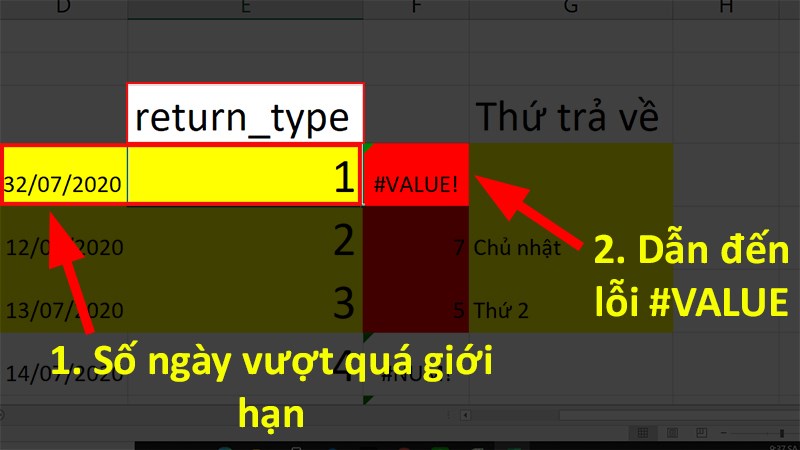
Lỗi # VALUE
2. Lỗi #NUM! khi sử dụng hàm WEEKDAY
Lỗi #NUM! xảy ra khi:
return_type đã cho không phải là các giá trị từ 1-3, 11-17.
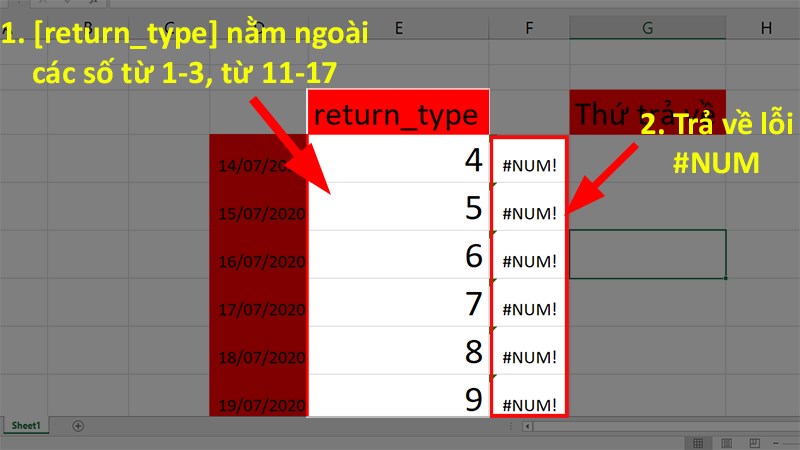
Lỗi # NUM
Đó là cách sử dụng hàm WEEKDAY cực đơn giản trong Excel, bạn hãy tham khảo và áp dụng vào các trường hợp cần thiết nhé. Nếu có thắc mắc gì hãy để lại bình luận bên dưới, còn nếu thấy hay hãy chia sẻ cho mọi người cùng xem nhé. Chúc bạn thành công!!!
1.026 lượt xem
Bạn có làm được hướng dẫn này không ?

Có

Không
Source: https://expgg.vn
Category: Thông tin









